Сливане на дискове в Windows 10
Ако имате няколко твърди диска, които на свой ред могат да бъдат разделени, често трябва да ги комбинирате в една логическа структура. Може да е необходимо да инсталирате програми, които изискват определено количество дисково пространство или за по-бързо извличане на файлове от компютър.
съдържание
Как да комбинираме дискове в Windows 10
Можете да обедините дискове по много начини, сред които има методи, които използват стандартните инструменти на операционната система Windows 10 и тези, които се основават на работата на програми и помощни програми на трети страни. Нека разгледаме по-подробно някои от тях.
По време на сливането на дисковете се препоръчва да излезете от инсталираните програми на обекта, който ще бъде обединен, тъй като временно няма да бъде използван.
Метод 1: Aomei помощник за разделяне
Можете да комбинирате дискове в операционната система Windows с Aomei Помощник за разделяне - мощен софтуерен пакет с прост и удобен интерфейс на руски език. Този метод е подходящ както за начинаещи, така и за опитни потребители. За да обедините дискове в този случай, трябва да изпълните следните стъпки:
- Инсталирайте Aomei помощник на дялове.
- В основното меню на програмата щракнете с десния бутон на мишката върху един от дисковете, за който искате да изпълните операцията за сливане.
- От контекстното меню изберете елемента Обединяване на дялове .
- Изберете квадратчето за сливане и кликнете върху OK .
- Накрая кликнете върху елемента "Apply" в главното меню на Aomei Partition Assistant.
- Изчакайте, докато процедурата за сливане на диска бъде завършена.
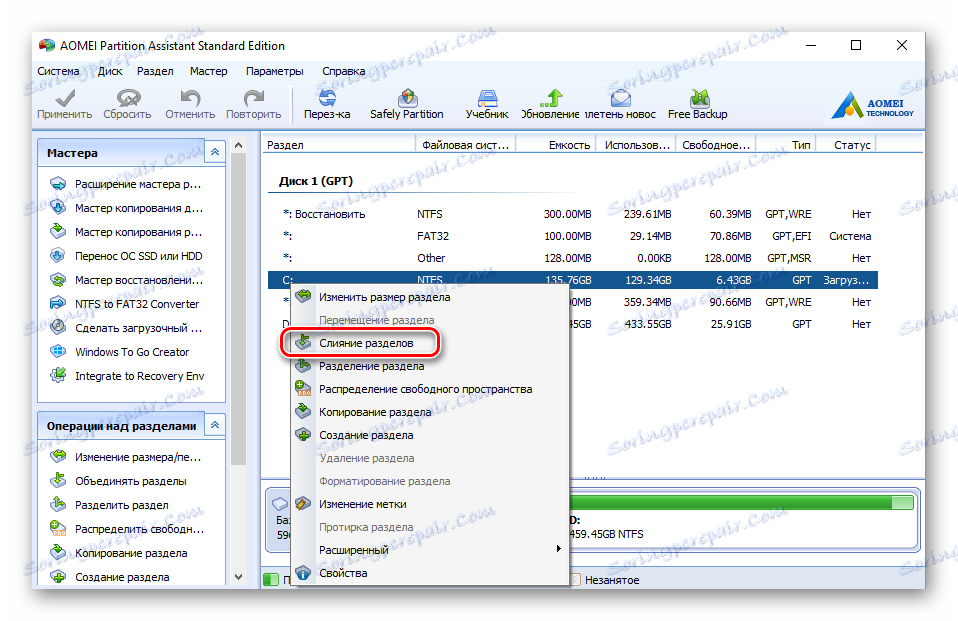
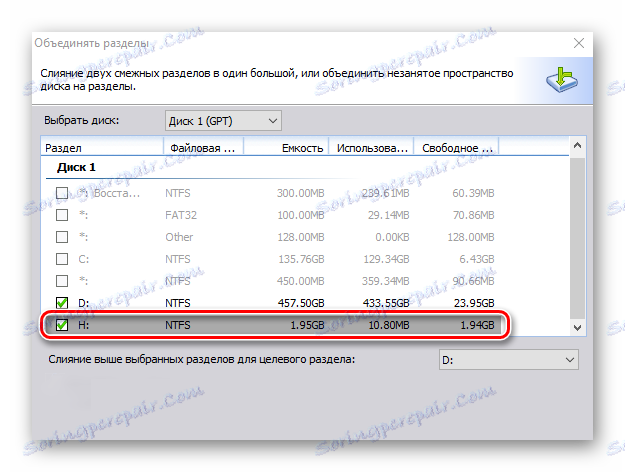
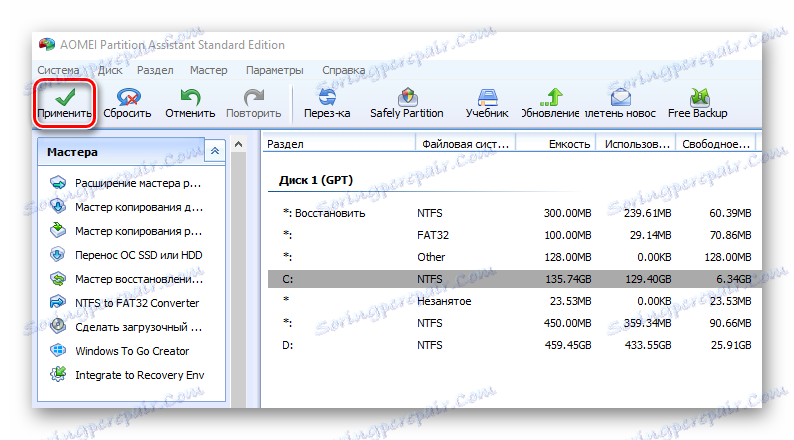
Ако системният диск участва в процеса на сливане, ще трябва да рестартирате устройството, на което се извършва сливането. Включването на компютъра може да е по-бавно.
Метод 2: Помощник за разделяне на MiniTool
По същия начин можете да комбинирате дисковете с помощта на Съветник за разделянето на MiniTool , Подобно на Aomei Partition Assistant, това е доста удобна и проста програма, която обаче няма руска локализация. Но ако за вас английският не е проблем, тогава си заслужава да погледнете това свободно решение.
Самата процедура на сливане на дискетите в MiniTool Partition Wizard е подобна на предишната. Всичко, което трябва да направите, е да изпълните няколко прости стъпки.
- Стартирайте програмата и изберете един от дисковете, които трябва да бъдат обединени.
- Вдясно кликнете върху "Обединяване на дяла" .
- Потвърдете избора за сливането и кликнете върху "Напред" .
- Кликнете върху втория диск и след това върху бутона "Завършване" .
- След това кликнете върху елемента "Apply" в главното меню на съветника за разделите MiniTool.
- Изчакайте няколко минути, докато съветникът за обединяване приключи операцията.
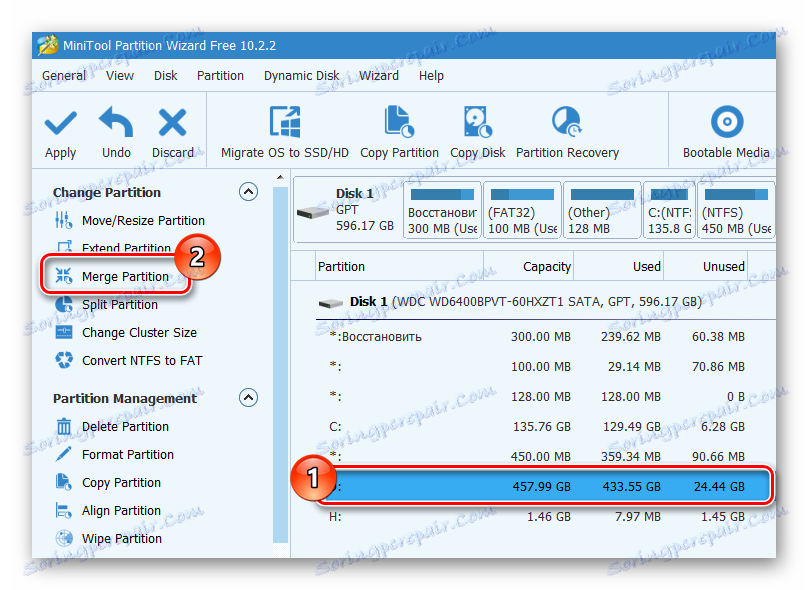
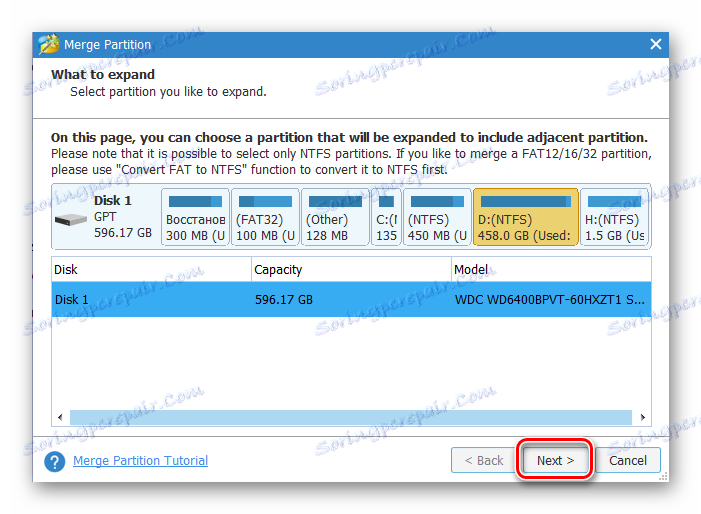
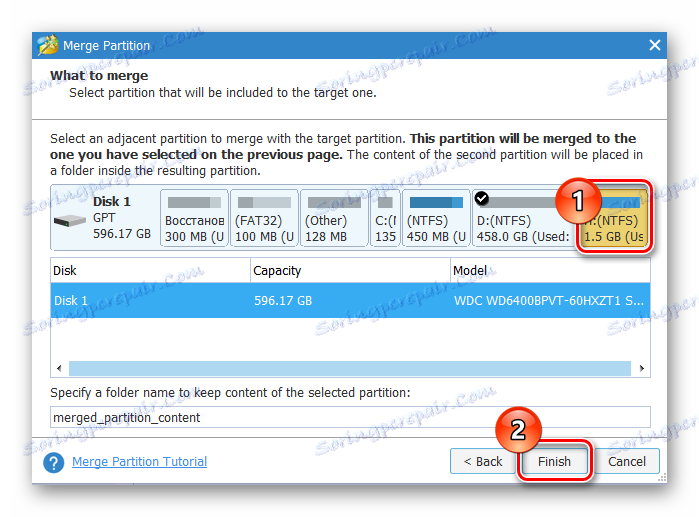
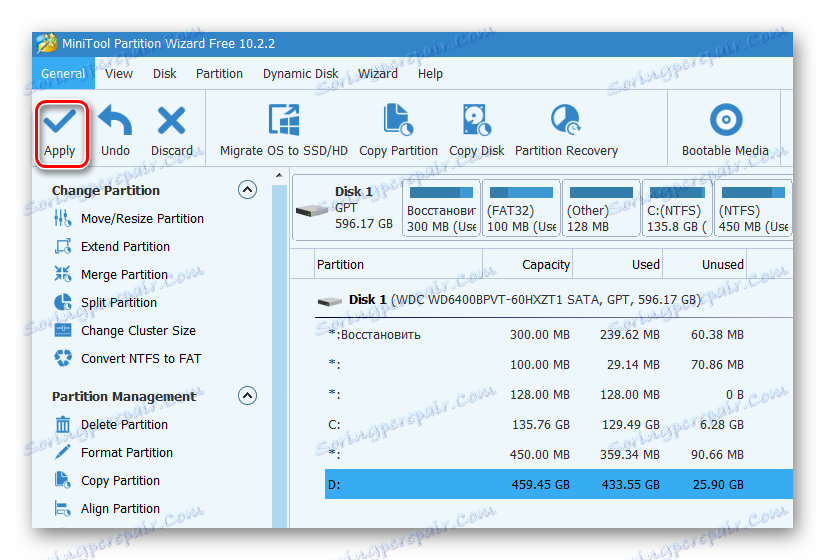
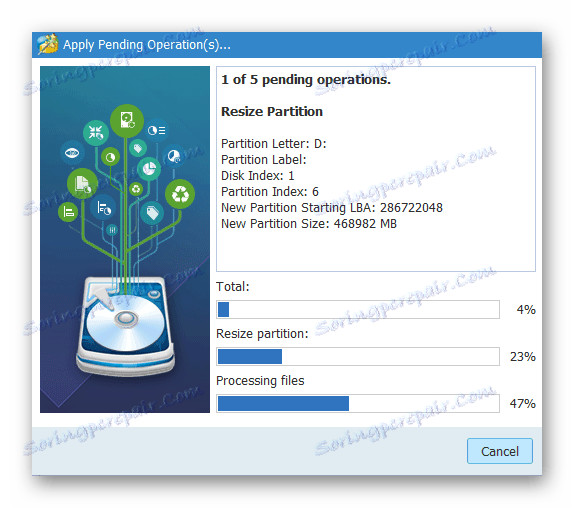
Метод 3: Установени инструменти Windos 10
Можете също така да се слеете, без да използвате допълнителни програми - вградените инструменти на самата операционна система. По-специално, за тази цел се използва Disk Management . Да разгледаме този метод.
Използвайки компонента "Управление на дискове" , струва си да се има предвид, че информацията от втория диск, която ще бъде обединена, ще бъде унищожена, така че трябва предварително да копирате всички необходими файлове в друг обем на системата.
- На първо място, трябва да отворите модула. За да направите това, щракнете с десния бутон върху менюто "Старт" и изберете "Управление на дискове" .
- Копирайте файловете от един от томовете, които ще бъдат обединени с други носители.
- Кликнете върху диска, който искате да обедините (информацията на този диск ще бъде изтрита), а от контекстното меню изберете елемента "Изтриване на звука ..." .
- След това кликнете върху друг диск (който ще бъде обединен) и изберете "Разширяване на силата на звука ..." .
- Кликнете върху бутона "Напред" в съветника за разширение на силата на звука 2 пъти.
- В края на процедурата кликнете върху "Завършване" .
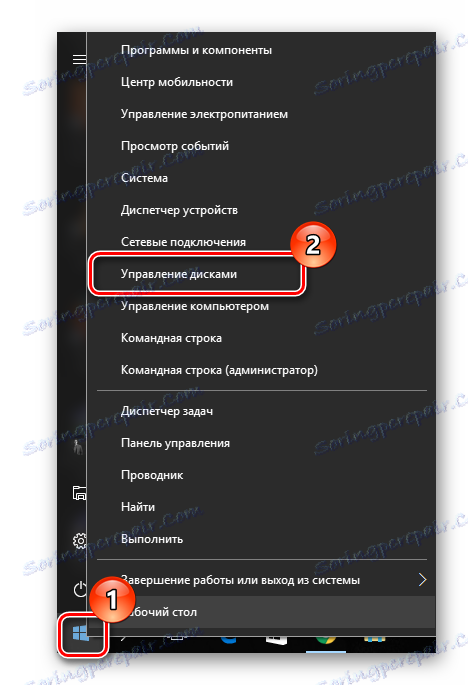
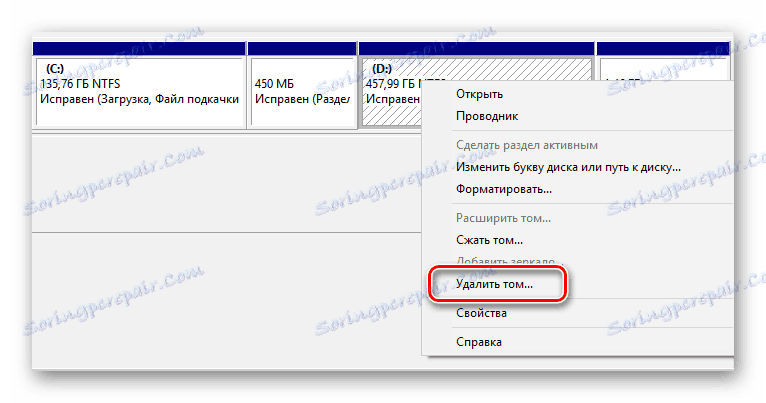
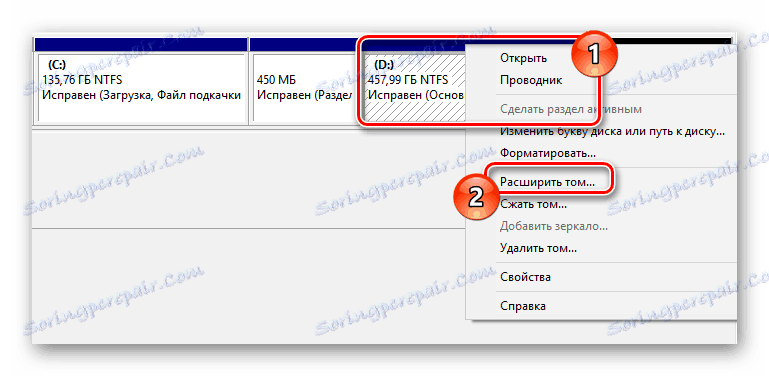
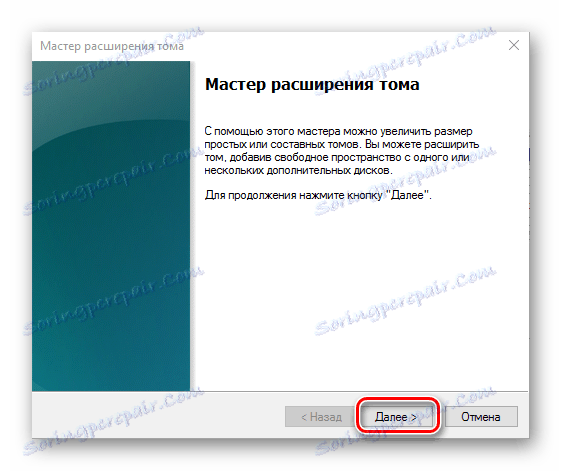
Очевидно, начините за комбиниране на дискове са повече от достатъчно. Ето защо при избора на подходящо решение е целесъобразно да се вземат под внимание специфичните изисквания за операцията и необходимостта от запазване на информацията.